REF_UNKNOWN_LOGON_SESSION Bluescreen-Fehler [Behoben]
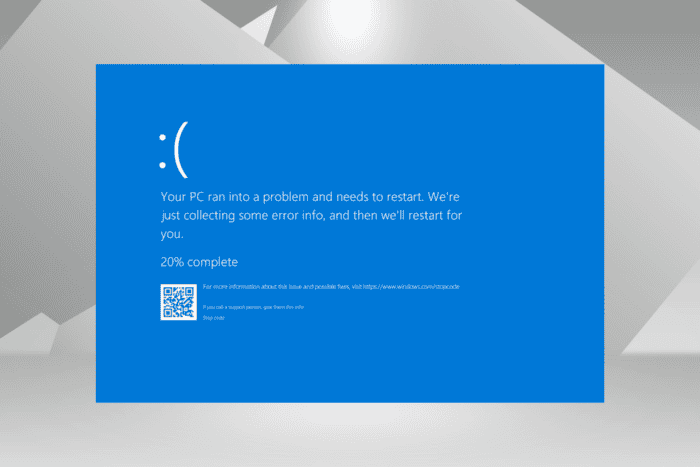
Der REF_UNKNOWN_LOGON_SESSION BSOD-Fehler bringt Windows beim Starten zum Absturz und führt zu einem blauen Bildschirm mit dem Fehlercode 0x00000047. Laut Microsoft ist es äußerst ungewöhnlich, und selbst ich habe nur wenige gemeldete Fälle im Internet gefunden!
Der Fehler wird durch problematische Treiber, ein beschädigtes Benutzerprofil, Probleme mit der Festplatte und dem RAM, fehlerhafte Windows-Updates und Konflikte mit Drittanbieterprogrammen verursacht.
Bevor Sie mit der Fehlersuche beginnen, installieren Sie alle verfügbaren Windows-Updates, einschließlich der optionalen, stellen Sie sicher, dass alle Verbindungen in Ordnung sind, und trennen Sie nicht notwendige Peripheriegeräte vom PC.
Wie kann ich REF_UNKNOWN_LOGON_SESSION beheben?
1. Die defekten Treiber neu installieren
- Drücken Sie Windows + X, um das Power User-Menü zu öffnen, und wählen Sie Geräte-Manager aus der Liste aus.
-
Suchen Sie nach Geräten mit einem Warnsymbol in der Ecke des Symbols, klicken Sie mit der rechten Maustaste darauf, und wählen Sie Gerät deinstallieren .
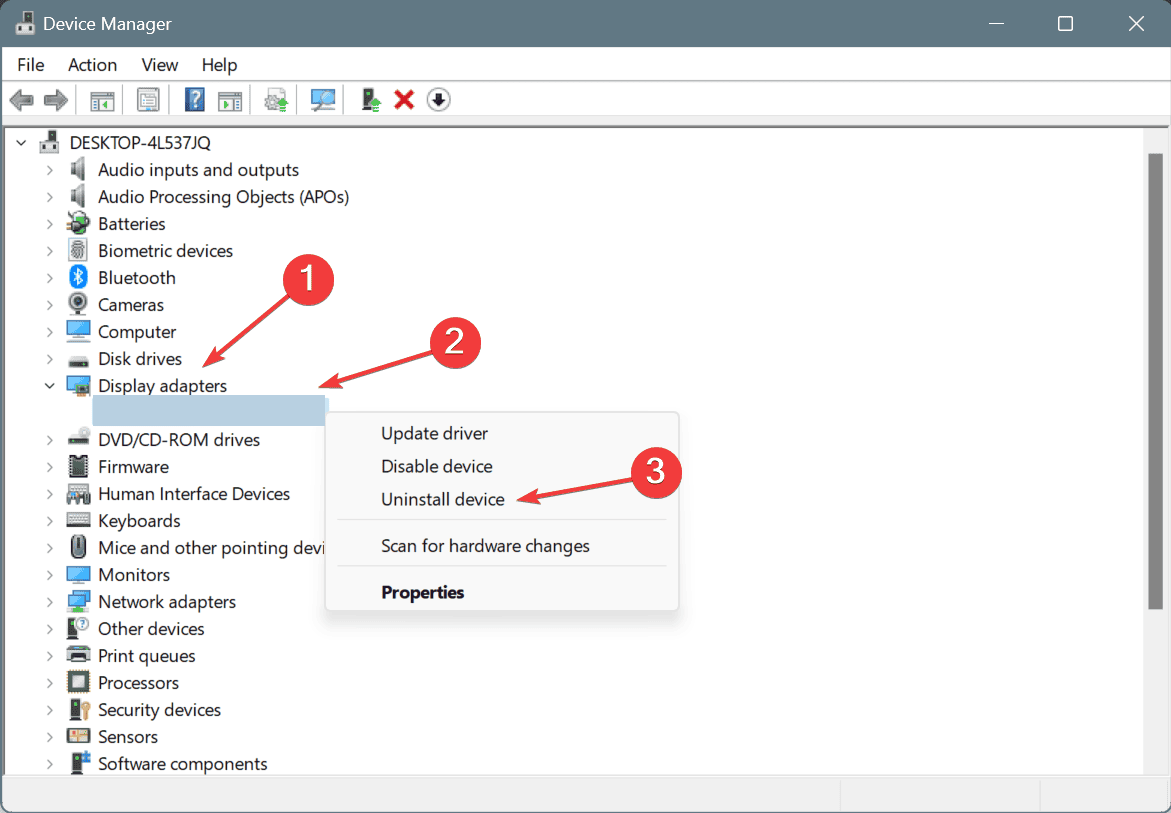
-
Wenn verfügbar, aktivieren Sie das Kontrollkästchen für Versuchen, den Treiber für dieses Gerät zu entfernen, und klicken Sie auf Deinstallieren .
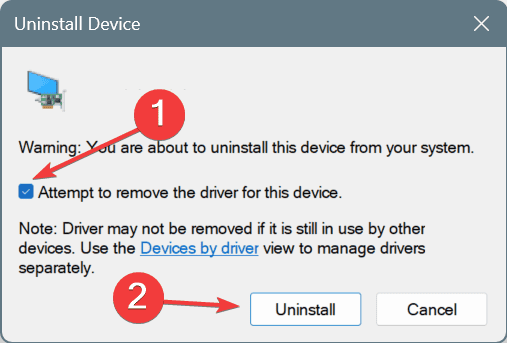
- Installieren Sie auch andere beschädigte Gerätetreiber neu, starten Sie dann den PC neu, und Windows installiert automatisch eine frische Kopie jedes Treibers.
2. Alle Treiber aktualisieren
- Drücken Sie Windows + S, um Suchen zu öffnen, geben Sie Geräte-Manager in das Textfeld ein und klicken Sie auf das entsprechende Ergebnis.
-
Erweitern Sie die verschiedenen Einträge hier, klicken Sie mit der rechten Maustaste auf das/die Gerät(e) darunter und wählen Sie Treiber aktualisieren . Ich aktualisiere den Grafiktreiber.
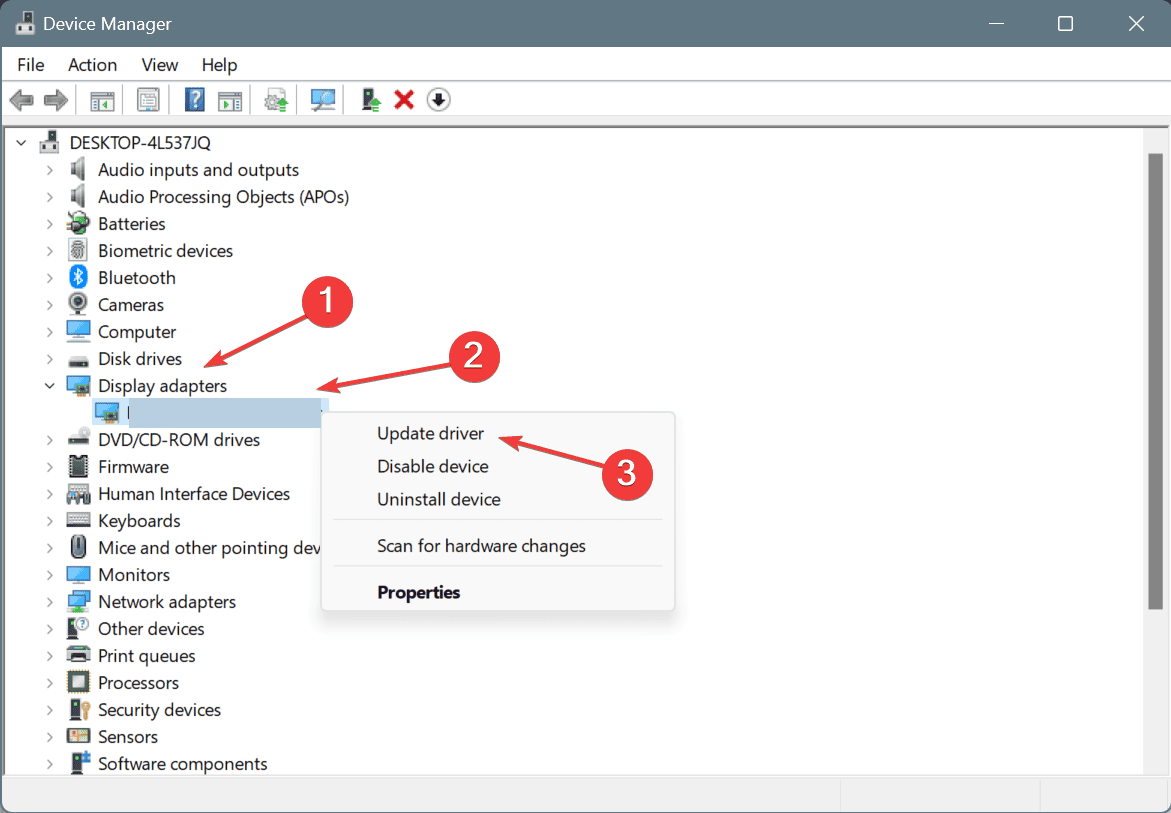
-
Klicken Sie nun auf Automatisch nach Treibern suchen und lassen Sie Windows die beste lokal verfügbare Version installieren.
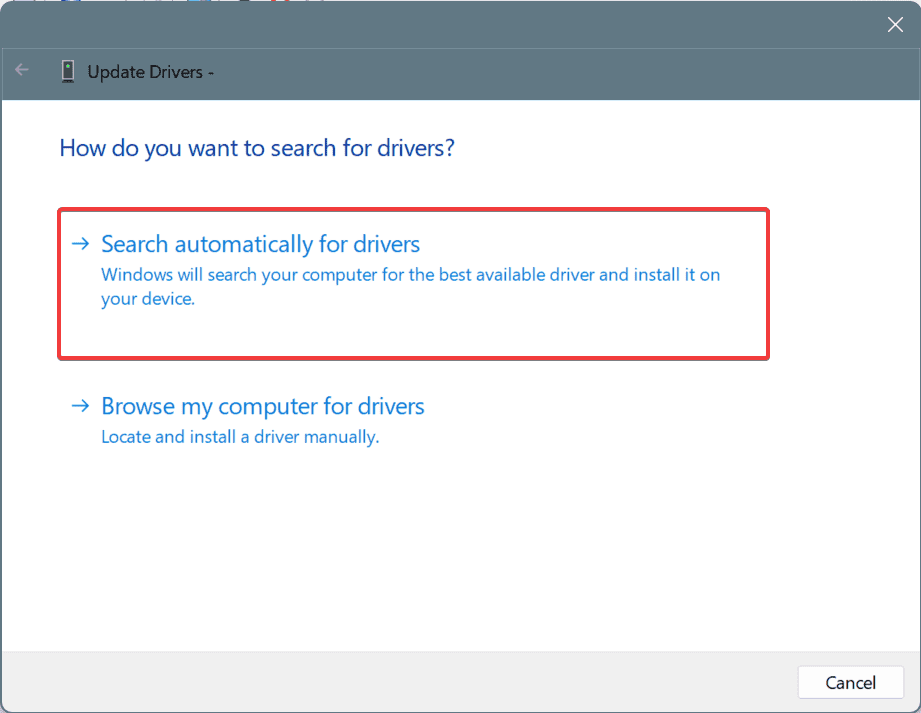
- Aktualisieren Sie auf ähnliche Weise die anderen Treiber, insbesondere die kritischen.
Wenn Windows beim Aktualisieren der Treiber keine bessere Version finden kann, besuchen Sie die Website des Herstellers, suchen Sie die neueste Version und installieren Sie dann den neuesten Treiber manuell. Denn in 2 von 5 Fällen sind die Treiber für den REF_UNKNOWN_LOGON_SESSION-Fehler verantwortlich!
3. Beschädigte Systemdateien reparieren
-
Drücken Sie Windows + R, um Ausführen zu öffnen, geben Sie cmd ein und drücken Sie Strg + Umschalt + Eingabetaste.
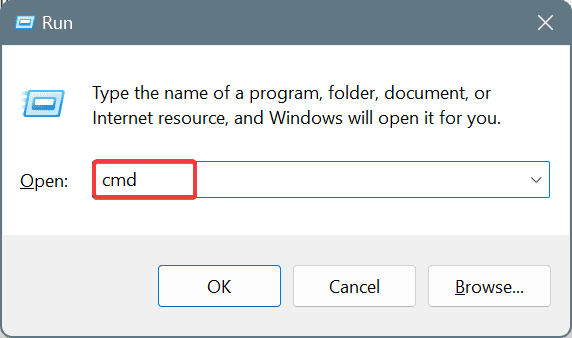
- Klicken Sie im UAC-Prompt auf Ja.
-
Fügen Sie die folgenden DISM (Deployment Image Servicing and Management)-Befehle nacheinander ein und drücken Sie nach jedem die Eingabetaste:
DISM /Online /Cleanup-Image /CheckHealthDISM /Online /Cleanup-Image /ScanHealthDISM /Online /Cleanup-Image /RestoreHealth -
Führen Sie nun diesen Befehl aus, um den SFC (System File Checker)-Scan zu starten:
sfc /scannow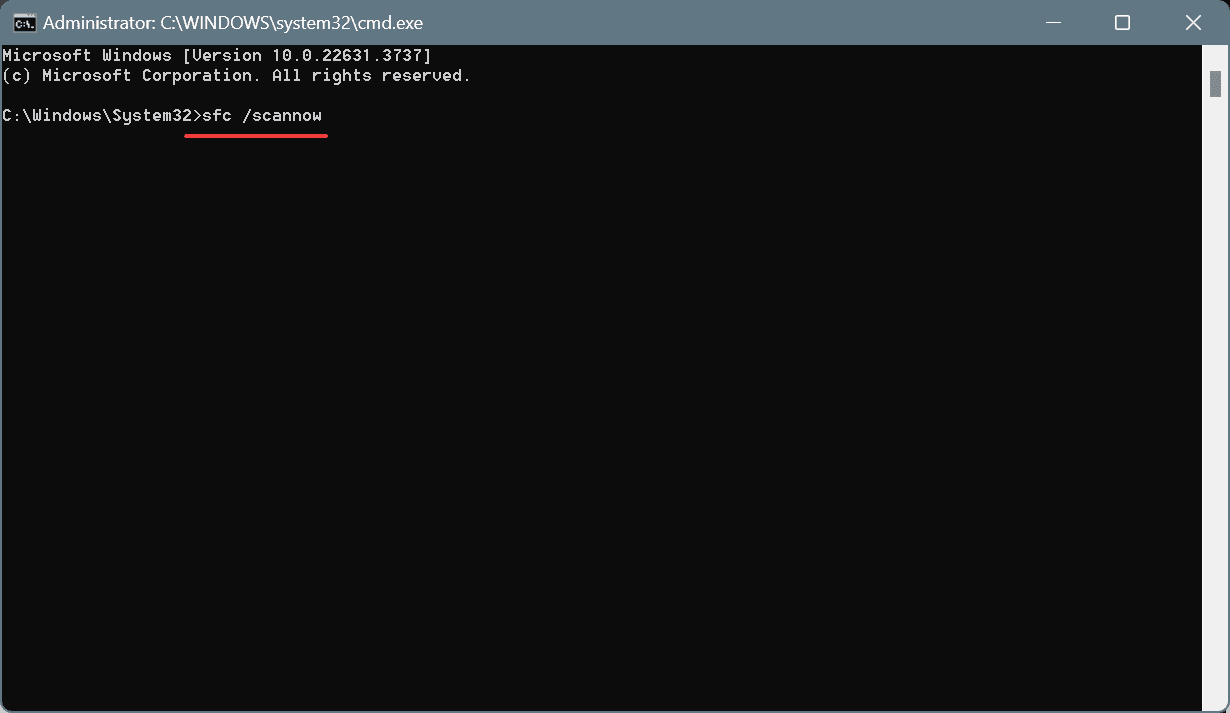
- Starten Sie den PC neu und überprüfen Sie, ob Verbesserungen eingetreten sind.
4. Konfliktierende Programme deinstallieren
- Drücken Sie Windows + R, um Ausführen zu öffnen, geben Sie appwiz.cpl in das Textfeld ein und drücken Sie die Eingabetaste.
-
Wählen Sie die zuletzt hinzugefügte(n) Anwendung(en) aus und klicken Sie auf Deinstallieren .
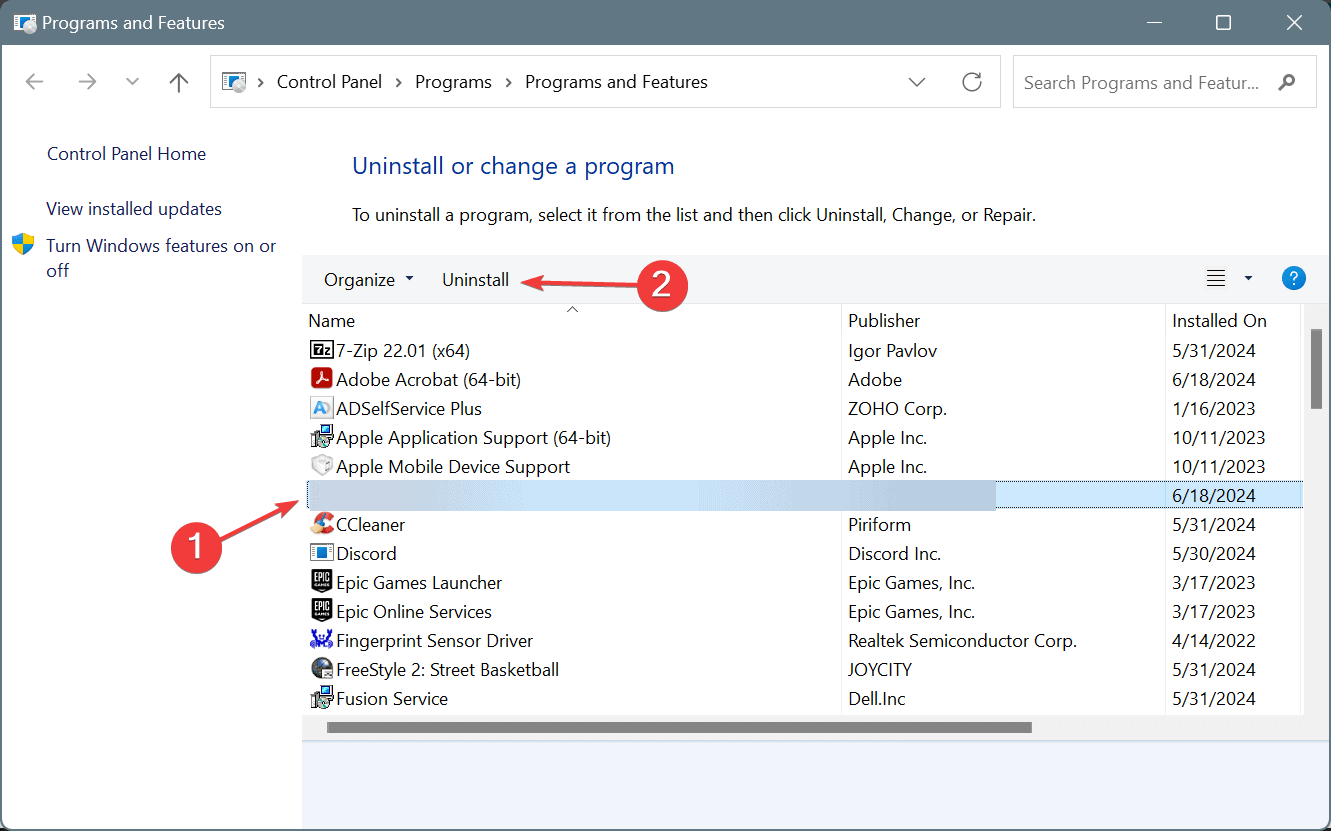
- Befolgen Sie die Anweisungen auf dem Bildschirm, um den Vorgang abzuschließen, und starten Sie dann den Computer neu.
- Wenn die REF_UNKNOWN_LOGON_SESSION-Fehlerüberprüfung erneut auftritt, deinstallieren Sie andere Apps, die möglicherweise mit Windows in Konflikt stehen.
5. Ein neues Benutzerprofil erstellen
- Drücken Sie Windows + R, um Ausführen zu öffnen, geben Sie netplwiz in das Textfeld ein und drücken Sie die Eingabetaste.
-
Klicken Sie auf die Schaltfläche Hinzufügen.
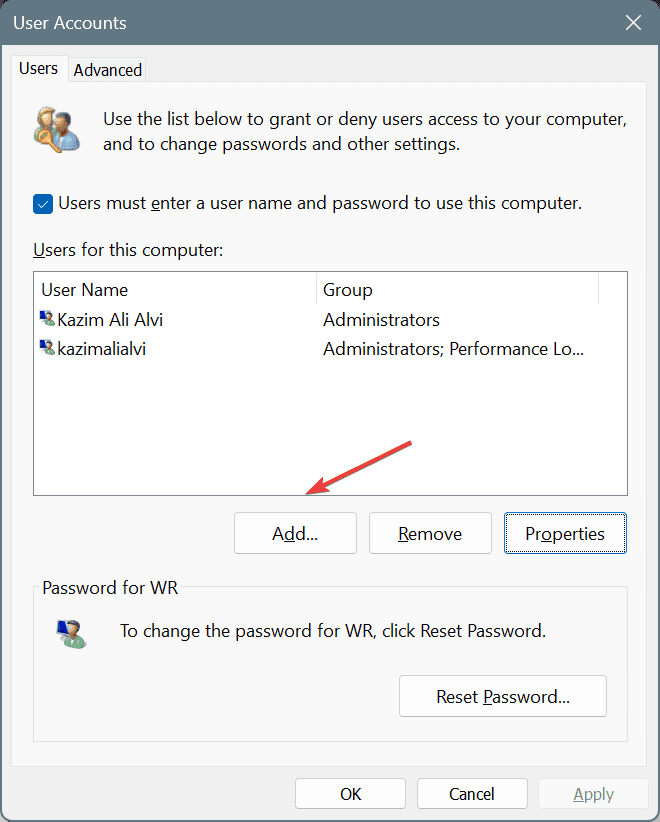
- Wählen Sie die Option Ohne Microsoft-Konto anmelden.
-
Klicken Sie auf Lokales Konto.
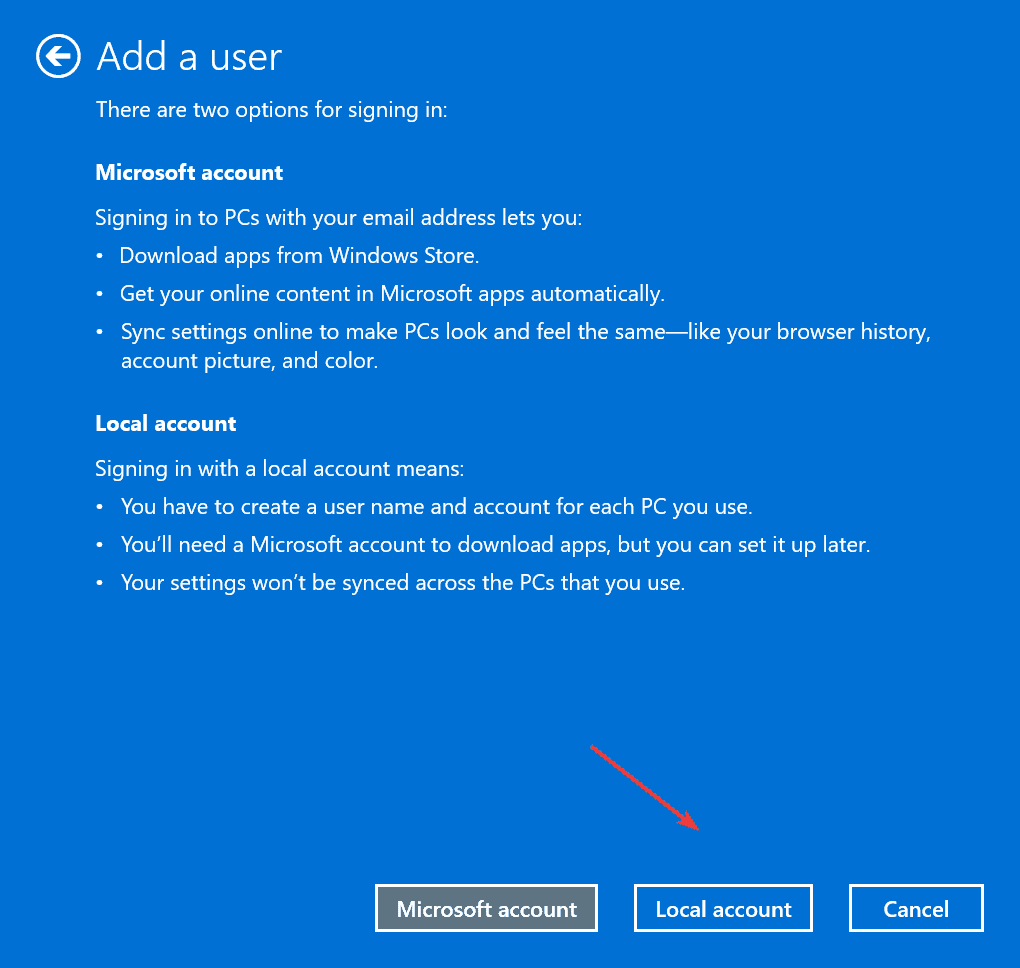
-
Geben Sie jetzt den neuen Benutzernamen und das Passwort (nicht zwingend erforderlich) ein, klicken Sie auf Weiter und bestätigen Sie schließlich die Kontoerstellung.
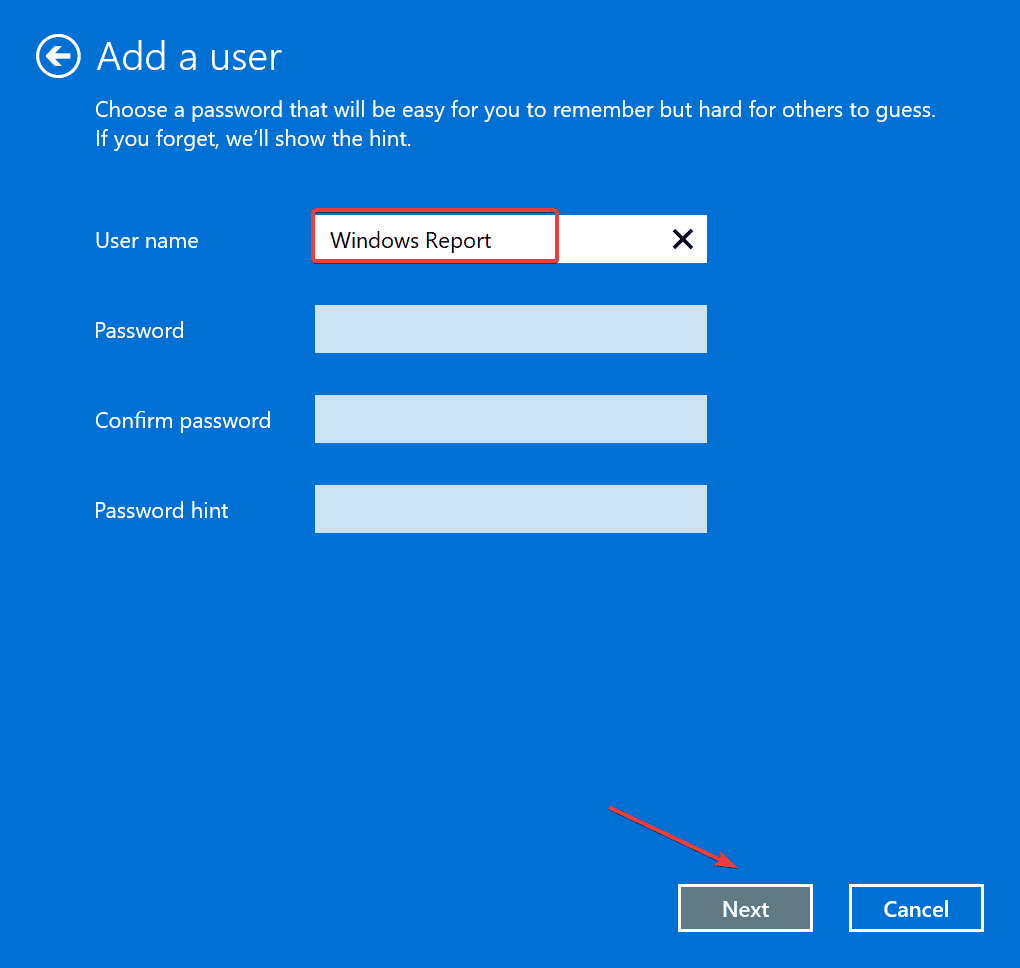
- Wählen Sie das neue Benutzerprofil aus der Liste aus und klicken Sie auf Eigenschaften.
-
Gehen Sie zum Tab Gruppenmitgliedschaft, wählen Sie Administrator aus und klicken Sie auf OK, um die Änderungen zu speichern.
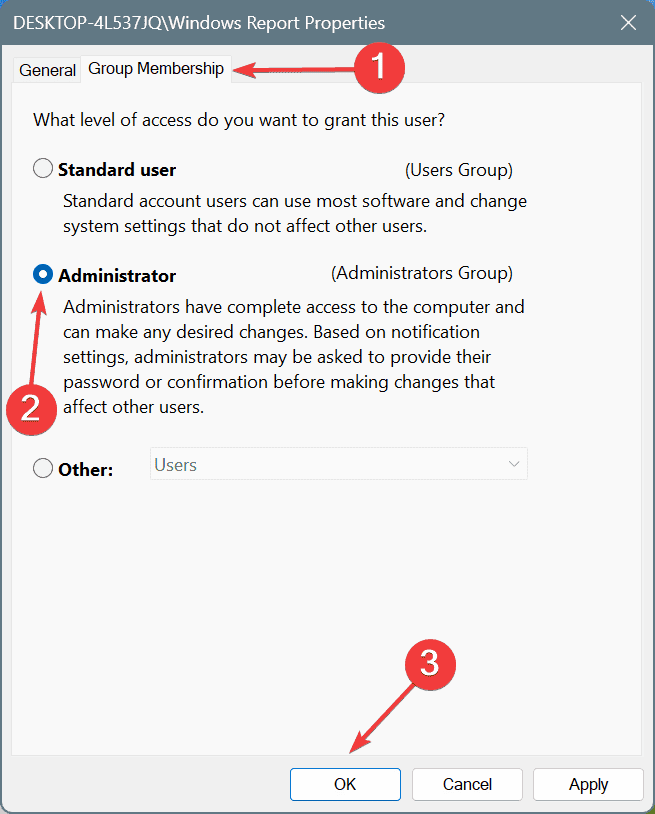
- Melden Sie sich nun mit dem neuen Benutzerprofil an und überprüfen Sie die Verbesserungen.
Wenn der REF_UNKNOWN_LOGON_SESSION-Fehler mit dem Code 0x47 behoben ist, können Sie Dateien vom betroffenen Profil auf das neue Profil mit einer externen Festplatte übertragen. Was die Programme angeht, können Sie diese neu installieren oder Apps für alle Benutzer in Windows verfügbar machen.
6. Disk- und RAM-Probleme reparieren
6.1 Die Festplatte überprüfen und reparieren
-
Drücken Sie Windows + S, um Suchen zu öffnen, geben Sie Eingabeaufforderung ein und klicken Sie auf Als Administrator ausführen .
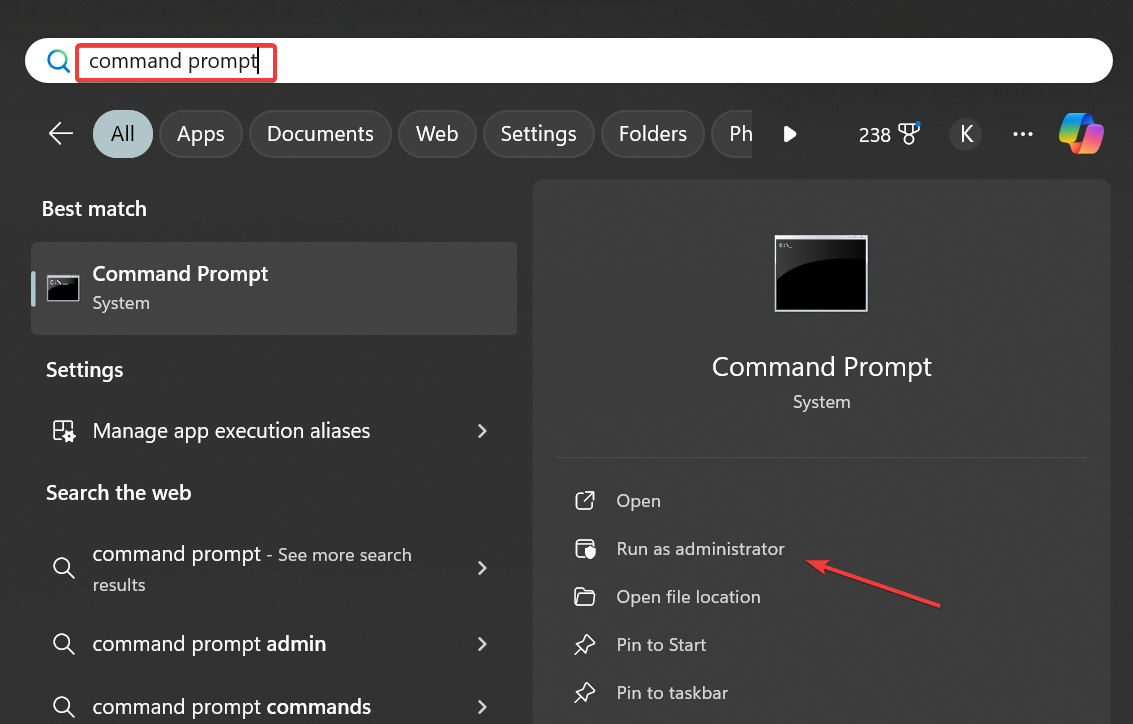
- Klicken Sie im UAC-Prompt auf Ja.
-
Fügen Sie den folgenden Check Disk-Befehl ein und drücken Sie die Eingabetaste:
chkdsk /r -
Wenn Sie aufgefordert werden, den Scan für das nächste Mal, wenn Sie den Computer neu starten, zu planen, drücken Sie Y, drücken Sie die Eingabetaste und starten Sie schließlich den PC neu, um Check Disk auszuführen.
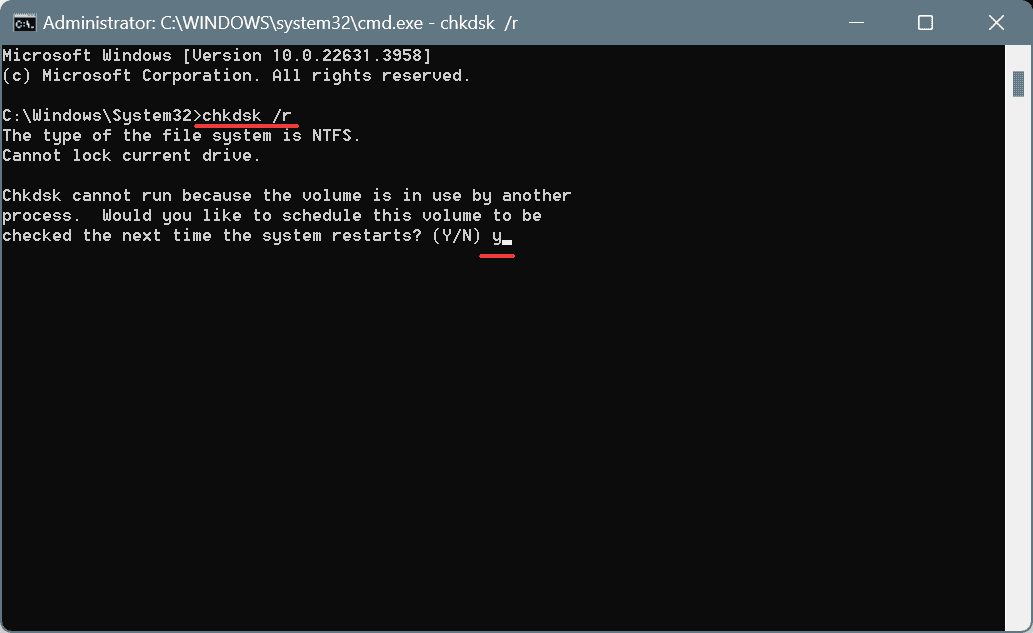
Das Check Disk-Dienstprogramm enthält verschiedene Reparaturoptionen, die über unterschiedliche Befehlsparameter zugänglich sind. Wenn also /r nicht funktioniert, versuchen Sie die anderen, bis die Festplattenprobleme erkannt und behoben werden.
6.2 Den RAM überprüfen
- Drücken Sie Windows + R, um Ausführen zu öffnen, geben Sie mdsched.exe in das Textfeld ein und drücken Sie die Eingabetaste.
-
Klicken Sie auf Jetzt neu starten und nach Problemen suchen und lassen Sie Windows-Speicherdiagnose Probleme mit dem RAM erkennen.
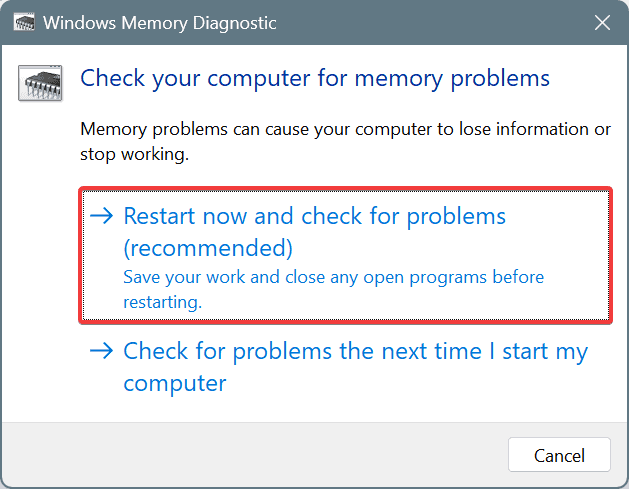
Wenn keine Probleme gefunden werden, empfehle ich Ihnen, MemTest86+ auszuprobieren, ein Open-Source-Tool, das eine Vielzahl von Tests an den einzelnen RAM-Modulen durchführt und fast jedes Problem erkennt. Da es mehrere Stunden dauert, lassen Sie das Tool über Nacht laufen, um die besten Ergebnisse zu erzielen!
7. Windows zurücksetzen
Als letzte Lösung können Sie Windows auf die Werkseinstellungen zurücksetzen. Denken Sie daran, dass Sie, während Sie die Dateien während eines Rücksetzens behalten können, am besten alles entfernen. Letzteres ist wahrscheinlicher, um den REF_UNKNOWN_LOGON_SESSION BSOD zu lösen! 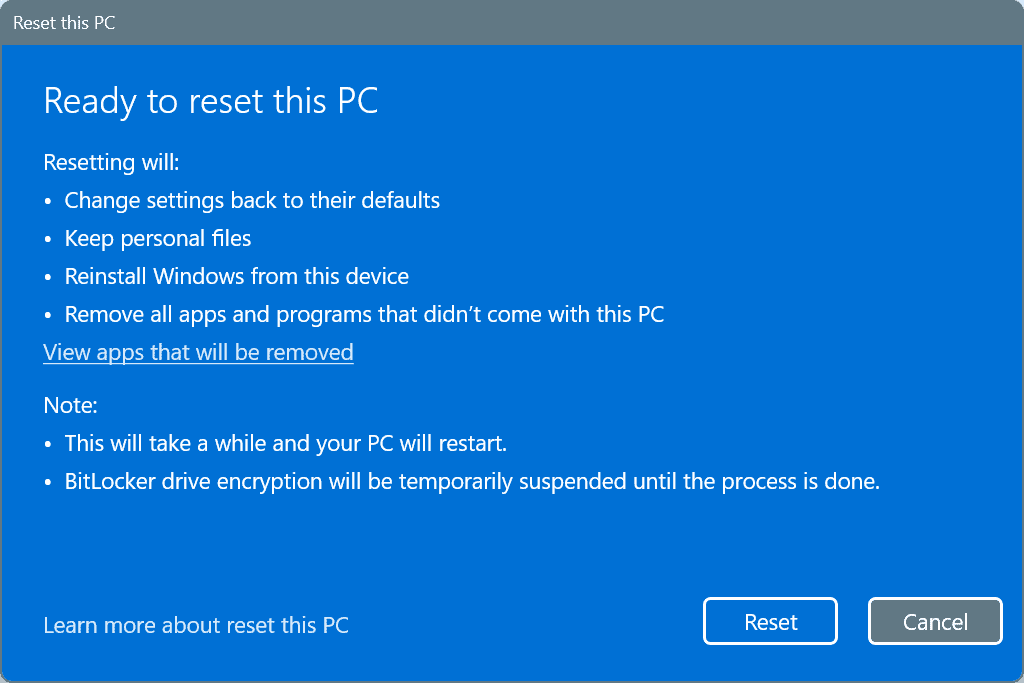
Wenn nichts funktioniert, lassen Sie den PC von einem Fachmann auf Hardwarefehler, lose Verbindungen oder beschädigte Kabel überprüfen. Denn an diesem Punkt ist eines dieser Probleme wahrscheinlich die zugrunde liegende Ursache!
Bevor Sie gehen, entdecken Sie Experten Tipps, um Ihren Windows-PC sicher zu halten. Sie können auch lernen, wie man mit einem ähnlichen Problem, ERROR_SEM_USER_LIMIT, umgeht.
Welches Fix hat bei Ihnen funktioniert? Teilen Sie es unseren Lesern im Kommentarbereich mit.













